Nesta Documentação:
Nesta manutenção podem ser inseridas e verificadas as justificativas de faltas/atrasos dos funcionários dentro do período de Referência selecionado.
Através desta ferramenta, o usuário pode de inserir justificativas para os funcionários individualmente ou em lote, além de poder visualizar as justificativas já informadas no período de Referência selecionado.
![]() Para acessar a manutenção, clique no menu lateral Controle de Ponto Eletrônico >> Justificativa por Funcionário.
Para acessar a manutenção, clique no menu lateral Controle de Ponto Eletrônico >> Justificativa por Funcionário.
 O acesso a esta ferramenta, bem como os recursos de Inserção e Deleção de registros de Justificativas são controlados pelo Item de Segurança 4100 – Ferramenta Atribuir Justificativa (Ponto Eletrônico).
O acesso a esta ferramenta, bem como os recursos de Inserção e Deleção de registros de Justificativas são controlados pelo Item de Segurança 4100 – Ferramenta Atribuir Justificativa (Ponto Eletrônico).

Referência
Ao abrir a manutenção, este campo será preenchido automaticamente com a Referência que estiver Ativa no momento. A Referência corresponde ao período informado no Processo de Ponto Eletrônico.
Caso deseje verificar uma Referência que não seja a que está ativa no momento, informe neste campo o mês e o ano que deseja considerar.
Dt. Inicial / Dt. Fim
Essas datas serão preenchidas automaticamente pelo sistema, de acordo com a Referência informada.
Situação
Este campo também será preenchido automaticamente, exibindo a situação da referência selecionada: Aberto ou Fechado.
Funcionário
Digite o código do funcionário que deseja verificar ou pressione ENTER em um dos campos para fazer uma pesquisa pelo código ou pelo nome. Caso deseje considerar todos os funcionários, deixe este campo sem preenchimento.
 O último funcionário selecionado nas manutenções de Controle de Ponto Eletrônico será automaticamente informado ao abrir esta manutenção.
O último funcionário selecionado nas manutenções de Controle de Ponto Eletrônico será automaticamente informado ao abrir esta manutenção.
Vínculo
Será exibida a data de admissão do funcionário.
Desligamento
Caso o funcionário selecionado tenha sido desligado da empresa, será exibida a data de demissão do mesmo.
Na grade abaixo desses campos, serão exibidas e podem ser adicionadas informações de justificativas do funcionário selecionado.
Ao adicionar uma nova justificativa, selecionado o Funcionário, clique no botão  Adicionar (Alt + A) e informe:
Adicionar (Alt + A) e informe:
Data
A data será preenchida automaticamente pelo sistema, informando a data corrente (para referência atual) ou a última data do mês (para referências passadas), podendo ser alterada se necessário.
Cd. Func. / Nome
Nestes campos estarão informados o código e o nome do Funcionário já selecionado. Caso o funcionário não tenha sido selecionado anteriormente, informe aqui seu código e pressione TAB ou tecle ENTER em um dos campos para fazer uma pesquisa.
Cd. Justificativa / Descrição
Digite o código da justificativa e pressione TAB, ou tecle ENTER em um dos campos para fazer uma pesquisa pelo código ou pela descrição da justificativa.
Abonar Falta / Abonar DSR / Abonar Atraso / Abonar Sai. Ant. / Converter falta em atraso
Selecione, entre as opções Sim ou Não, se a falta/atraso, DSR e saída antecipada serão abonados, e se a falta será convertida em atraso.
![]() Será possível abonar DSR mesmo que a falta não seja abonada.
Será possível abonar DSR mesmo que a falta não seja abonada.
Atraso abonado / Saída Ant. abonada
Caso a justificativa esteja configurada para abonar atraso ou saída antecipada, informe nos respectivos campos a quantidade de horas que será abonada.
Atraso p/ Banco de Horas / Saída Antecipada p/ Banco de Horas
Caso a justificativa esteja configurada para os respectivos registros no banco de horas, informe a quantidade de horas que será considerada.
 Ferramentas
Ferramentas
Clicando na seta para baixo ao lado desta ferramenta, é disponibilizada uma opção particular desta manutenção:
Inserir/Remover Justificativa em Lote
A ferramenta Inserir/Remover Justificativa em Lote permite registrar justificativas para vários ou todos os funcionários ao mesmo tempo, quando há justificativas em comum entre os mesmos, sem a necessidade de inseri-las para um funcionário de cada vez.
Um exemplo de utilização desta ferramenta é quando vários funcionários precisam encerrar o expediente mais cedo para irem realizar exames médicos periódicos. A justificativa pode, então, ser informada para todos de uma única vez.
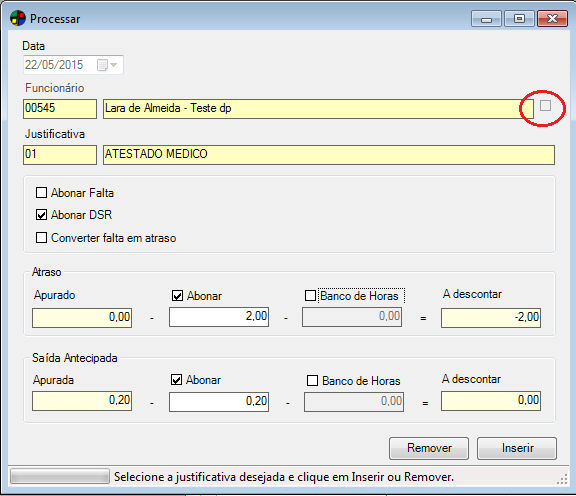
Data
A data estará preenchida automaticamente, de acordo com a Referência selecionada na janela anterior, podendo ser alterada.
Funcionário
Neste campo pode ser selecionado um funcionário, vários funcionários ou todos eles, sendo:
Para selecionar todos os funcionários, deixe o campo em branco.
Para selecionar vários funcionários, selecione  a opção Seleção Múltipla, ao lado do campo que exibe o nome do funcionário. A janela de Seleção de Funcionários será aberta para a escolha dos mesmos.
a opção Seleção Múltipla, ao lado do campo que exibe o nome do funcionário. A janela de Seleção de Funcionários será aberta para a escolha dos mesmos.
Para selecionar apenas um funcionário, digite seu código e pressione TAB ou tecle ENTER em um dos campos para fazer uma pesquisa.
Justificativa
Para informar a justificativa que será aplicada, digite seu código ou pressione ENTER em um dos campos para fazer uma pesquisa.
Os campos e opções referentes às configurações da Justificativa serão informados automaticamente, de acordo com as especificações já informadas no cadastro das mesmas. Contudo, os campos Abonar Falta, Abonar DSR, Converter falta em atraso, Abonar Atraso, Abonar Saída Antecipada, Atraso Abonado e Saída Ant. abonada poderão ser alterados, se necessário.
Clique no botão Inserir para processar a justificativa.
Clicando no botão Remover, pode-se excluir a justificativa já processada.
Replicar Justificativa
Esta ferramenta permite replicar a justificativa de um funcionário para outros dias. Por exemplo, um funcionário ficou 8 dias afastados por um atestado ou permaneceu em serviço externo por 2 semanas, para facilitar o processo ao invés de atribuir a mesma justificativa diversas vezes, a ferramenta irá repeti-la automaticamente nos dias selecionados.
O uso desta ferramenta é simples, selecione uma justificativa cadastrada na manutenção, abra a ferramenta acessando Ferramentas  >> Replicar Justificativa (Ctrl + R), será aberto uma janela mostrando várias datas, com checkbox para marcá-las. As datas serão de 31 dias anteriores ao da justificativa cadastrada. Marque as opções de datas que deseja realizar a replicação e clique em OK. Confirme a replicação da justificativa e a replicação estará concluída.
>> Replicar Justificativa (Ctrl + R), será aberto uma janela mostrando várias datas, com checkbox para marcá-las. As datas serão de 31 dias anteriores ao da justificativa cadastrada. Marque as opções de datas que deseja realizar a replicação e clique em OK. Confirme a replicação da justificativa e a replicação estará concluída.

